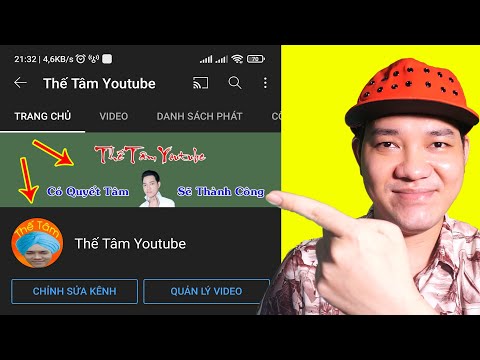WikiHow này hướng dẫn bạn cách kết nối tai nghe không dây mới nhất của Apple với máy tính Mac chạy macOS Sierra (10.12.6, phát hành năm 2016) trở lên. Bạn có thể sử dụng AirPods với máy Mac chạy phiên bản OS X cũ hơn, nhưng bạn sẽ không thể sử dụng tất cả các chức năng có sẵn của chúng, chẳng hạn như kết nối Siri.
Các bước

Bước 1. Nhấp vào menu Apple
Đó là biểu tượng ở góc trên bên trái của màn hình.

Bước 2. Nhấp vào Tùy chọn hệ thống…
Nó ở gần đầu menu thả xuống.

Bước 3. Nhấp vào Bluetooth
Nó gần chính giữa cửa sổ.

Bước 4. Nhấp vào Bật Bluetooth
Nó ở bên trái của hộp thoại.

Bước 5. Giữ hộp đựng AirPods gần máy Mac của bạn
AirPods phải ở trong hộp và đóng nắp.

Bước 6. Mở nắp hộp đựng AirPods

Bước 7. Nhấn và giữ nút "Cài đặt"
Đó là một nút tròn nhỏ ở mặt sau của hộp đựng AirPods. Giữ nút cho đến khi đèn trạng thái nhấp nháy màu trắng.

Bước 8. Nhấp vào AirPods
Nó sẽ xuất hiện trong phần "Thiết bị" ở bên phải hộp thoại Bluetooth trên máy Mac của bạn.

Bước 9. Nhấp vào Ghép nối
AirPods của bạn bây giờ sẽ ghép nối với máy Mac của bạn.